Le partage d’informations et la dimension communautaire sont au cœur du projet Linkfacts.
Partage d’un graphique #
Partage d’un graphique privé #
Pour partager un graphique privé, cliquez sur le bouton « partager » dans le coin supérieur droit de l’interface Linkfacts.
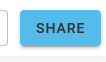
Ensuite, choisissez si les utilisateurs auxquels vous partagez le graphique pourront simplement le visualiser ou auront la possibilité de le modifier.
Ajoutez les noms d’utilisateur ou l’adresse e-mail des utilisateurs avec lesquels vous souhaitez partager votre graphique dans l’entrée « Recipents », puis cliquez à nouveau sur « Partager ».
Vous pouvez également ajouter un message de partage dans le champ correspondant.
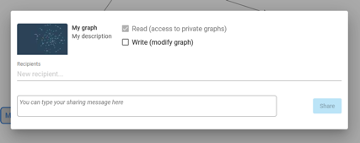
Et c’est tout ! Les utilisateurs que vous avez sélectionnés ont désormais accès à votre graphique privé.
Partage d’un graphique public #
Vous pouvez bien sûr partager des graphiques publics.
Pour ce faire, cliquez sur le bouton « Partager » dans le coin supérieur droit de l’interface Linkfacts, comme pour le partage d’un graphique privé.
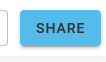
Choisissez ensuite l’outil avec lequel vous allez partager votre graphique.
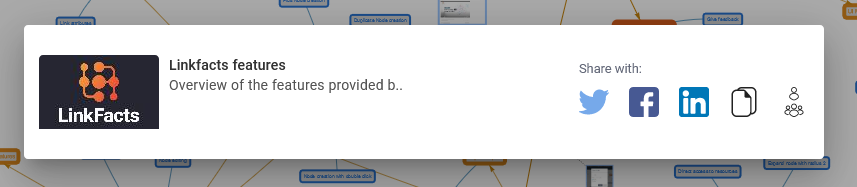
Bien sûr, ici, vous ne pourrez pas laisser d’autres utilisateurs modifier le graphique, car vous n’êtes pas son créateur.
Graphiques d’évaluation #
Sur linkfacts, il est possible d’évaluer la qualité d’un graphique selon plusieurs critères :
- Le graphique est vrai,
- Le graphique est cool,
- Le graphique est utile,
- Le graphique est complet.
Pour évaluer un graphique, accédez au graphique souhaité et cliquez sur le bouton du pouce dans le coin supérieur droit de l’interface Linkfacts.
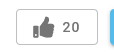
Ensuite, notez le graphique comme vous le souhaitez.
Les évaluations d’un graphique influencent le karma de l’utilisateur qui l’a créé. En ajoutant des « pouces levés » à un graphique de communauté, vous augmentez le karma de son créateur.
Suivre un graphique #
Vous pouvez suivre les graphiques publics afin de recevoir des notifications sur les mises à jour des graphiques.
Suivez un graphique en cliquant sur le bouton « SUIVRE LE GRAPHIQUE » dans le coin supérieur gauche de l’interface Linkfacts.
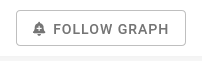
Maintenant, pour chaque mise à jour du graphique par son propriétaire, vous recevrez une notification vous indiquant ce qui a changé.
Commentaire #
Il est possible de commenter n’importe quel graphique, n’importe quel nœud ou n’importe quel lien que vous voulez.
Pour ajouter un commentaire sur un graphique, cliquez sur le bouton « Commentaires » dans le coin supérieur droit de n’importe quel graphique.

Écrivez votre commentaire et publiez-le en cliquant sur le bouton « Enregistrer ».
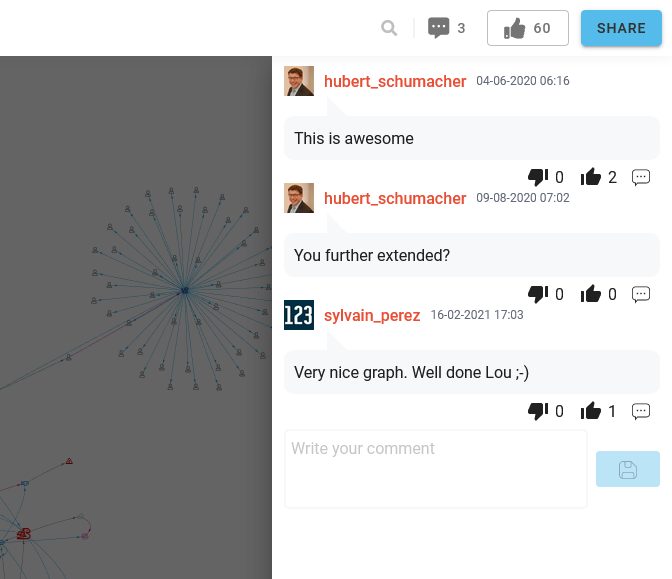
Vous pouvez ajouter des commentaires sur un nœud ou un lien, en cliquant dessus avec le bouton gauche de la souris et en sélectionnant « Discuter ».
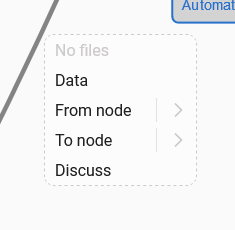
Les commentaires sont utilisés pour discuter de certains points d’un graphique, qu’il soit privé (graphique d’équipe) ou public. N’hésitez pas à en ajouter !
Suggérer des améliorations graphiques #
La fonction « Suggérer des améliorations » vous permet d’ouvrir une copie d’un graphique, même s’il s’agit d’un graphique public, et de le modifier afin de proposer des améliorations à son créateur.
Cliquez sur « Suggérer des améliorations » dans le coin supérieur gauche d’un graphique que vous ne possédez pas.
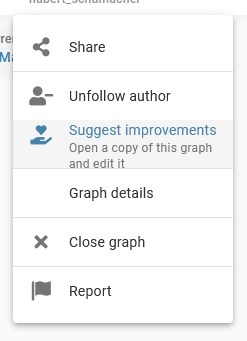
Il créera une copie privée du graphique sélectionné que vous serez libre de modifier comme vous le souhaitez.
Vous connaissez maintenant les principes de base de Linkfacts, félicitations ! 😊
Mais il est possible d’aller beaucoup plus loin dans l’utilisation de l’outil.





